
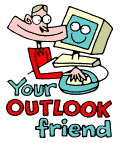
LEKTIONER:
1. Outlook Today
Överblick i vyn Outlook Today
2. Ingen ger dig tid - ta dig tid!
Boka ett möte i kalendern
3. Radera först, sortera sedan
Skapa mappar
4. Förklädda uppgifter
Skapa uppgifter från ett e-post-meddelande
5. Filtrera mera
Sortera e-post med Rules Wizard
6. Röja runt i e-postlådan
Mer om mappar och mappstruktur
7. Vem ska ha meddelandet?
Att använda Adressboken
8. Den som söker skall finna
Avancerad sökning i Adressboken
9. Dina nära och kära
Att använda Contacts
10. Jakten på den försvunna e-handeln
Sökning i Outlooks olika delar
11. Jobba där du är
Synkronisering mot lokal fil
12. Sunt förnuft och festinbjudningar
Hur du använder Importance och Tracking
13. När det går lite för fort
Återkalla skickade e-brev
14. Digital takt och ton
Etikettsregler på nätet
15. Sätt kollegerna i arbete
Ge uppgifter till andra
16. Planera mera
Klassificera tid i kalendern
17. När passar det dig?
Mötesinbjudningar
18. Få grepp om tiden
Tips för effektivitet och olika skrivbordsvyer
19. Skräddarsy dina genvägar
Outlook Bar och genvägar
20. Nu är det slut!
Utvärdering
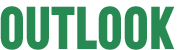
Vem ska ha meddelandet?
Att svara på e-brevär enkelt - du trycker bara på
replyknappen, så kommer adressaten upp i ett nytt e-brev. Fixt och
färdigt.
Att e-posta någon du inte tidigare varit i kontakt
med är något mera krävande. Nå, vem sa att det skulle
vara enkelt?
Tillkommer dessutom en massa frågor och överväganden:
Ska mottagaren ha meddelandet direkt, få en kopia, eller en blind
kopia. Här ställs vi också inför en annan knivig
frågeställning: Behöver den tänkta mottagaren över
huvud taget få detta meddelande? Alltför ofta skickar vi alltför
mycket e-post till alltför många personer - helt i onödan.
Vi har tidigare tagit upp hur du håller din inkorg
ren från ovidkommande meddelanden. Visst vore det bättre om
de aldrig ens hamnade där? Så tänk efter före - bli
en medveten e-postare!
Till att börjar med ska vi hitta mottagaren. Du kan naturligtvis spara på alla meddelanden du får, och sedan leta igenom dem i förhoppningen att där hitta rätt adressat. Detta är dock en rätt ohanterbar metod. Chansen att hitta den du söker är dessutom rätt liten. Vilken tur då att Adressboken finns!
Till Adressboken

Via Addressbokknappen (symbolen som ser ut som en öppen bok) kommer du till Global Address List (förkortat GAL).
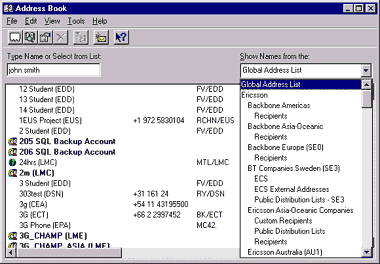
Som alltid finns det flera sätt att göra samma sak. Adressboken
inte undantagen. Det andra sättet att nå den, är att gå
direkt via ett nytt e-postmeddelande.
Genom att klicka på TO-, eller CC-knappen kommer du
direkt till adressboken.
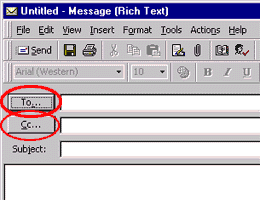
I denna vy kan du välja ut dina adressater. Antingen genom att skriva
in dem i sökfältet, eller genom att markera dem i listan. Du
kan välja vilken adressbok du ska söka i via menyn ovanför
det högra fönstret.
Markera rätt person och välj TO, CC eller BCC.
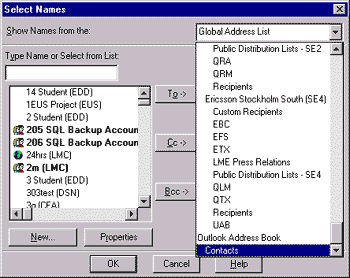
TO: To.
E-brevet är direkt adresserat till mottagaren.
CC: Carbon Copy.
Mottagaren får en kopia av e-brevet. Kräver inget svar, utan
skickas enbart som information.
BCC: Blind Carbon Copy.
Mottagaren får en dold kopia av e-brevet. De övriga adressaterna
ser inte att denna kopia skickas, eller vem som är dess mottagare.
-
Tips
- Var restriktiv i ditt e-postande. Tänk efter, före, innan du CC:ar e-brevet av gammal vana. Är denna informationen verkligen relevant för mottagaren? Bättre att välja några adressater med omsorg, än att e-postbomba hela avdelningen.